HP Laptop BIOS: Ein umfassender Leitfaden
Einführung
Der Zugriff auf und das Verständnis des BIOS (Basic Input/Output System) ist entscheidend für die Aufrechterhaltung der Leistung Ihres HP-Laptops. BIOS fungiert als Schnittstelle zwischen der Hardware des Computers und dem Betriebssystem. In diesem Leitfaden erklären wir alles, von der Definition des BIOS bis hin zur Möglichkeit, wie Sie es auf Ihrem HP-Laptop zugreifen, aktualisieren und Fehler beheben können. Egal, ob Sie IT-Fachmann oder Anfänger sind, dieser Leitfaden wird Ihnen helfen, Ihr BIOS effektiv zu navigieren und zu verwalten.

Was ist BIOS?
BIOS steht für Basic Input/Output System. Es handelt sich dabei um Firmware, die auf einem kleinen Speicherchip auf der Hauptplatine gespeichert ist. Wenn Sie Ihren HP-Laptop einschalten, führt das BIOS die anfänglichen Hardware-Überprüfungen durch und initialisiert das Betriebssystem. Es verwaltet den Datenfluss zwischen dem Betriebssystem des Computers und angeschlossenen Geräten wie Festplatte, Grafikkarte, Tastatur und Maus.
Das Verständnis des BIOS hilft Ihnen, Hardware-Einstellungen zu konfigurieren, die Boot-Priorität festzulegen, Systemkomponenten zu aktivieren oder zu deaktivieren und Hardware-Probleme zu beheben. BIOS ist grundlegend für Benutzer, die mehr Kontrolle über ihre Hardware-Einstellungen und den Initialisierungsprozess haben möchten.
So greifen Sie auf das BIOS eines HP-Laptops zu
Der Zugriff auf das BIOS Ihres HP-Laptops ist ganz einfach. Befolgen Sie diese Schritte:
- Schalten Sie Ihren Laptop aus: Stellen Sie sicher, dass der Laptop vollständig ausgeschaltet ist.
- Schalten Sie den Laptop ein: Drücken Sie die Ein-/Aus-Taste, um den Laptop zu starten.
- Drücken Sie die ESC- oder F10-Taste: Drücken Sie sofort nach dem Starten des Laptops wiederholt die ESC- oder F10-Taste. Dies führt Sie zum BIOS-Setup-Dienstprogramm.
Es ist wichtig zu beachten, dass die Taste zum Aufrufen des BIOS je nach HP-Laptop-Modell variieren kann. Einige Modelle erfordern möglicherweise das Drücken von F2 oder Del.
Wenn Sie das Timing verpassen, keine Sorge. Starten Sie einfach Ihren Laptop neu und versuchen Sie erneut, die erforderliche Taste zu drücken.
Häufige BIOS-Einstellungen erklärt
Sobald Sie sich im BIOS befinden, finden Sie mehrere Einstellungen, die in verschiedene Registerkarten kategorisiert sind. Hier sind einige der häufigsten Einstellungen:
- Main: Zeigt allgemeine Systeminformationen wie BIOS-Version, Prozessor-Typ und Speichergröße an.
- Advanced: Ermöglicht das Ändern von Einstellungen im Zusammenhang mit der CPU-Leistungsverwaltung, der Speicherkonfiguration und integrierten Peripheriegeräten.
- Boot: Diese Registerkarte steuert die Boot-Reihenfolge Ihres Systems. Sie können die Priorität festlegen, welches Gerät zuerst booten soll (z. B. HDD, SSD, USB-Laufwerk).
- Security: Bietet Optionen zum Festlegen von Passwörtern für BIOS, Festplatten und zum Ändern von TPM (Trusted Platform Module)-Einstellungen.
- Exit: Hier können Sie Änderungen speichern oder verwerfen und das BIOS-Setup verlassen.
Das Verständnis dieser Einstellungen kann Ihnen helfen, die Leistung Ihres Systems zu optimieren und Probleme im Zusammenhang mit Hardwarekompatibilität oder Bootfehlern zu beheben.
BIOS auf einem HP-Laptop aktualisieren
Das Aktualisieren Ihres BIOS stellt sicher, dass Ihr System über die neueste Firmware verfügt, um seine Hardwarekomponenten effektiv zu verwalten. So aktualisieren Sie das BIOS auf einem HP-Laptop:
- Ermitteln Sie Ihre aktuelle BIOS-Version: Gehen Sie zur Hauptregisterkarte im BIOS, um die Versionsnummer zu überprüfen.
- Laden Sie das neueste BIOS-Update herunter:
- Besuchen Sie die HP-Support-Website.
- Geben Sie die Modellnummer Ihres Laptops ein.
- Navigieren Sie zum Abschnitt BIOS unter Treiber & Software.
-
Laden Sie die neueste BIOS-Update-Datei herunter.
-
Bereiten Sie den USB-Stick vor:
- Kopieren Sie die Updatedatei auf einen USB-Stick.
-
Stellen Sie sicher, dass der USB-Stick auf FAT32 formatiert ist.
-
Geben Sie BIOS ein und aktualisieren Sie:
- Starten Sie Ihren Laptop neu und geben Sie das BIOS ein (mit der ESC- oder F10-Taste).
- Gehen Sie zum Boot-Menü und legen Sie USB als primäres Boot-Gerät fest.
-
Speichern Sie die Änderungen und starten Sie neu. Das System wird vom USB-Laufwerk booten und den BIOS-Aktualisierungsprozess starten.
-
Befolgen Sie die Anweisungen auf dem Bildschirm: Das Update-Dienstprogramm führt Sie durch den Prozess. Stellen Sie sicher, dass Ihr Laptop während des Updates an eine Stromquelle angeschlossen bleibt, um Unterbrechungen zu vermeiden.

BIOS-Probleme beheben
Manchmal treten Probleme im Zusammenhang mit dem BIOS auf. Hier erfahren Sie, wie Sie häufige BIOS-Probleme beheben:
- BIOS nicht zugänglich: Wenn Sie nicht auf das BIOS zugreifen können, stellen Sie sicher, dass Sie die richtige Taste drücken (ESC, F10, F2 oder Del). Wenn das Problem weiterhin besteht, müssen Sie möglicherweise die CMOS-Batterie zurücksetzen, indem Sie das Handbuch des Laptops konsultieren.
- System bootet nicht nach BIOS-Update: Dies kann auftreten, wenn der BIOS-Aktualisierungsprozess unterbrochen wurde. Versuchen Sie in diesem Fall, das BIOS mit einem Wiederherstellungs-USB-Laufwerk erneut zu flashen.
- Einstellungen werden nicht gespeichert: Wenn Änderungen nicht gespeichert werden, ist möglicherweise die CMOS-Batterie leer. Ein Austausch der Batterie sollte das Problem beheben.
Die Fehlerbehebung bei BIOS-Problemen kann schwierig sein, daher wenden Sie sich an den HP-Support, wenn diese Schritte das Problem nicht beheben.
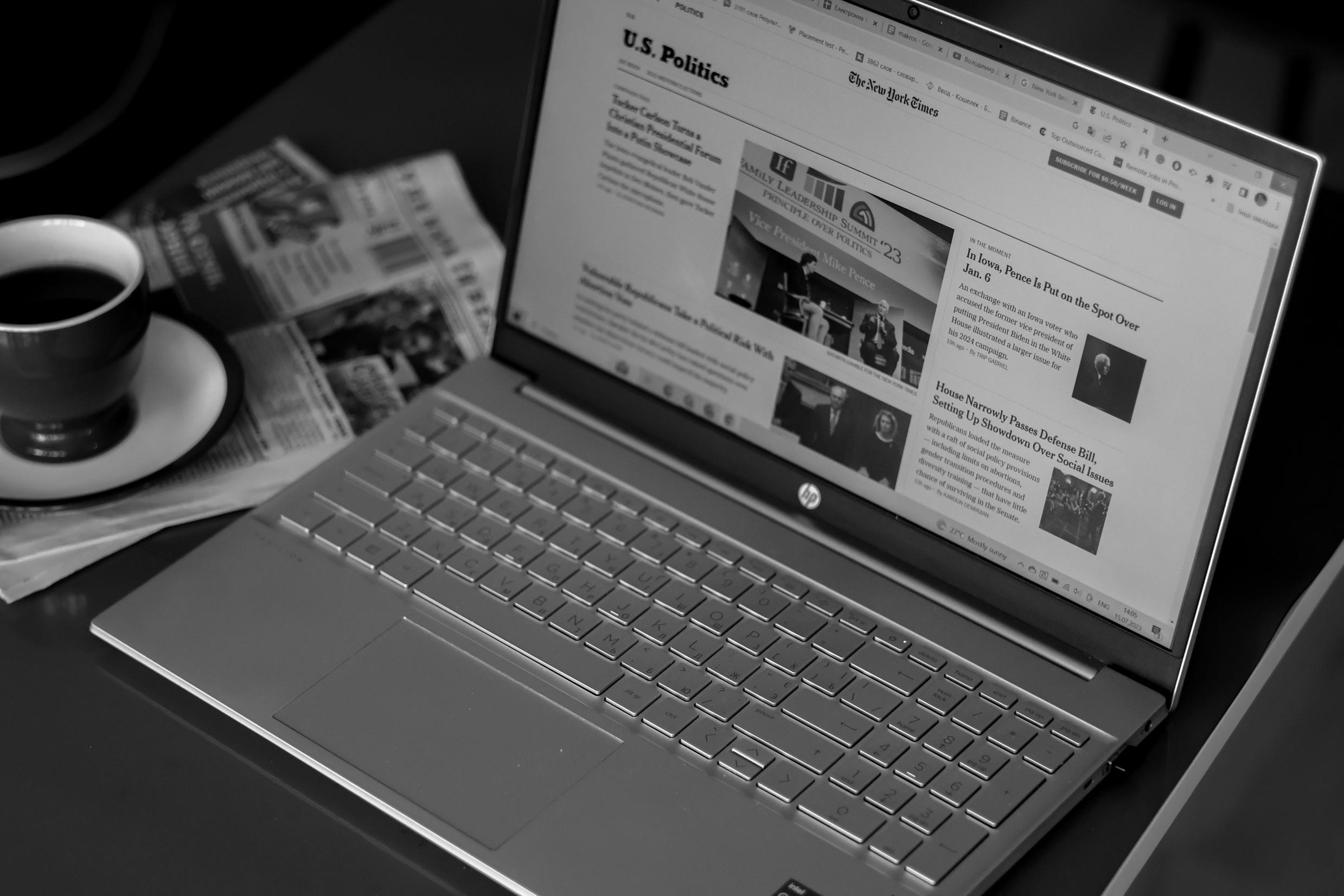
Fazit
Die Verwaltung des BIOS auf Ihrem HP-Laptop muss nicht kompliziert sein. Mit diesem Leitfaden verfügen Sie über das notwendige Wissen, um BIOS-Einstellungen zuzugreifen, zu ändern und zu aktualisieren, die optimale Leistung zu gewährleisten und häufige Probleme zu beheben. Halten Sie Ihr BIOS auf dem neuesten Stand und machen Sie sich mit den Einstellungen vertraut, um eine effiziente Hardwareverwaltung zu gewährleisten.
Häufig gestellte Fragen
Was soll ich tun, wenn ich auf meinem HP-Laptop nicht auf das BIOS zugreifen kann?
Stellen Sie sicher, dass Sie sofort nach dem Einschalten des Laptops die richtige Taste drücken. Die Taste ist typischerweise ESC, F10, F2 oder Entf. Wenn das Drücken der richtigen Taste nicht funktioniert, versuchen Sie, die CMOS-Batterie zurückzusetzen, indem Sie das Handbuch Ihres Laptops für Anweisungen zu Rate ziehen.
Wie oft sollte ich das BIOS auf meinem HP-Laptop aktualisieren?
Aktualisieren Sie Ihr BIOS nur, wenn es notwendig ist, z. B. wenn das Update spezifische Probleme behebt, die Stabilität verbessert oder Funktionen hinzufügt, die Sie benötigen. Häufige Updates sind nicht erforderlich, es sei denn, HP empfiehlt dies ausdrücklich.
Kann ich auf eine ältere BIOS-Version zurückkehren, wenn etwas schiefgeht?
Ja, es ist möglich, auf eine ältere BIOS-Version zurückzukehren. Laden Sie dazu die vorherige Version von der HP-Support-Website herunter, erstellen Sie einen Wiederherstellungs-USB und folgen Sie demselben Verfahren wie beim Aktualisieren des BIOS.

